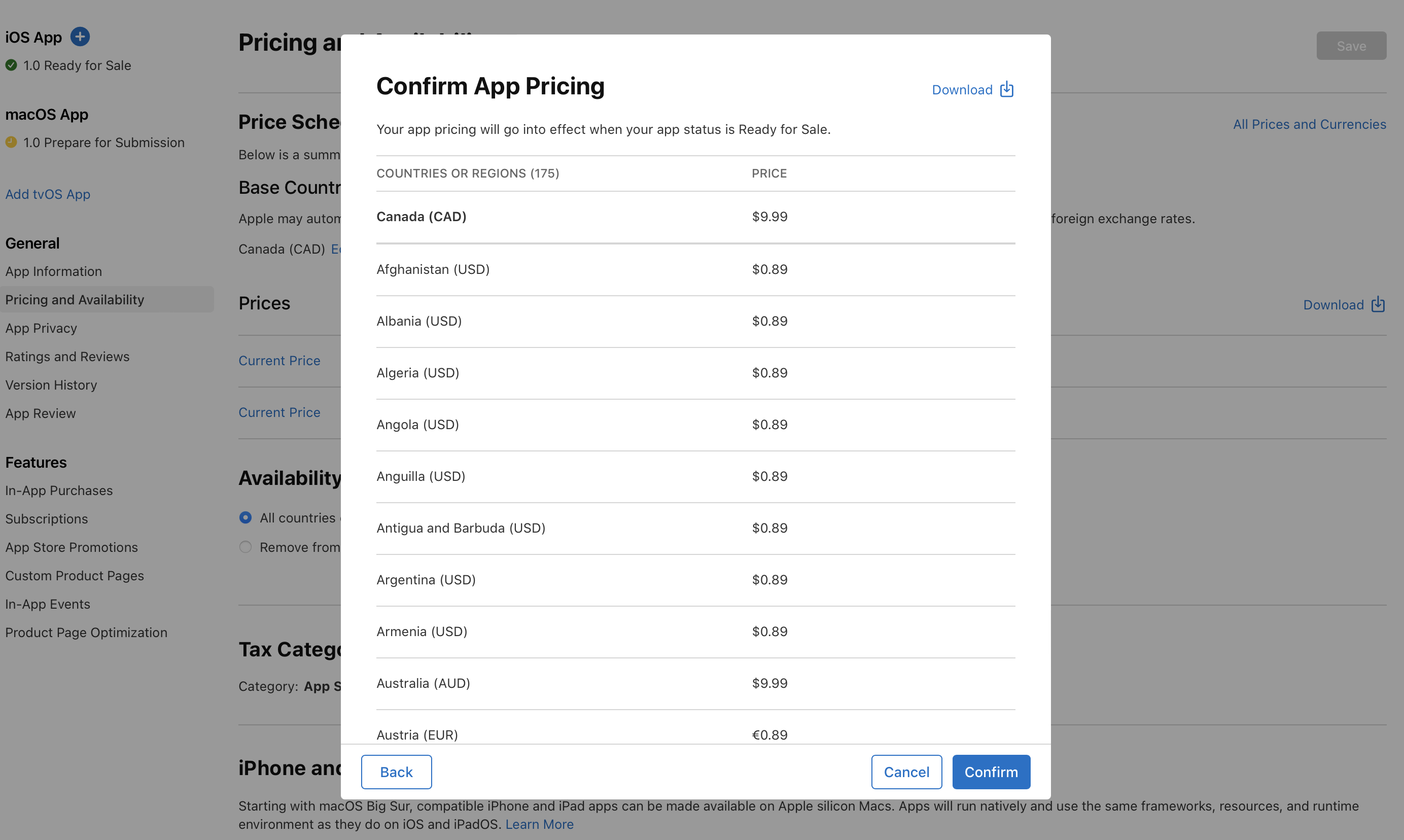-
使用入门
-
管理团队
-
创建 App 记录
-
添加新 App
-
设置你的开发者名称
-
查看和编辑 App 信息
-
添加 watchOS App 信息
-
添加 iMessage App 信息
-
添加平台
-
创建并提交 App 套装
-
编辑 App 套装信息
-
移除 App
-
编辑单个 App 的访问权限
-
管理构建版本
-
管理 App 信息
-
设置 App 年龄分级
-
为 Apple Vision Pro 设置 App 动态信息
-
提供自定许可协议
-
本地化 App 信息
-
管理 App 隐私
-
设置税务类别
-
出口合规信息概述
-
确认并上传 App 加密文稿
-
添加 App 图标
-
上传 App 预览和截屏
-
设置 App 预览海报帧
-
移除 App 预览或截屏
-
管理 iCloud 显示集合
-
测试 Beta 版本
-
TestFlight 概述
-
输入测试信息
-
添加内部测试员
-
邀请外部测试员
-
查看和管理测试员信息
-
查看测试员反馈
-
为构建版本添加测试员
-
查看构建版本状态和指标
-
停止测试构建版本
-
为 Beta 版构建版本提供出口合规信息
-
从群组移除测试员
-
从 TestFlight 删除测试员
-
测试轻 App 体验
-
测试搭载 Apple 芯片的 Mac 上的 iPhone 和 iPad App
-
在 Apple Vision Pro 上测试 iPhone 和 iPad App
-
管理提交至“App 审核”的内容
-
管理 App 的销售范围
-
在 App Store 发布 App 概述
-
管理 App 在 App Store 上的销售范围
-
设置 App 分发方式
-
以预购形式发布 App
-
选择 App Store 版本发布方式
-
设置是否在搭载 Apple 芯片的 Mac 上提供 iPhone 和 iPad App
-
设置是否在 Apple Vision Pro 上提供 iPhone 和 iPad App
-
使某个版本不可下载
-
查看 App 状态历史记录
-
管理 App 定价
-
更新 App
-
查看评分和评论
-
衡量 App 表现
-
查看“App 分析”
-
查看 App 指标
-
查看轻 App 指标
-
查看 App 内活动指标
-
查看获客来源
-
管理营销活动
-
衡量 App 的用户持续使用情况
-
查看产品页面优化测试结果
-
比较 App 与类似 App 的表现情况
-
下载 App 分析报告
-
查看“销售和趋势”
-
转让 App
-
管理协议
-
管理银行业务信息
-
提供税务信息
-
报税表概述
-
提供美国税务信息
-
提供澳大利亚税务信息
-
提供巴西税务信息
-
提供加拿大税务信息
-
提供韩国税务信息
-
提供墨西哥税务信息
-
提供新加坡税务信息
-
提供台湾税务信息
-
提供泰国税务信息
-
下载爱尔兰实体的税务文稿
-
管理发票
-
管理合规信息
-
获得付款
-
提供促销代码
-
提供轻 App 体验
-
创建自定产品页面
-
创建产品页面优化测试
-
提供 App 内活动
-
配置 App 内购买项目设置
-
配置 App 内购买项目概述
-
生成 App 内购买项目密钥
-
生成共享密钥以验证收据
-
输入用于接收 App Store 服务器通知的网址(URL)
-
设置 App 内购买项目的税务类别
-
为 App 内购买项目开启“家人共享”功能
-
推广 App 内购买项目
-
管理 App 内购买项目
-
管理订阅
-
测试 App 内购买项目
-
配置 Game Center
-
Game Center 概述
-
配置排行榜
-
配置排行榜集
-
配置成就
-
配置排行榜和成就
-
将排行榜和成就归档
-
启用“挑战”功能
-
Game Center 群组概述
-
创建群组
-
将 App 添加到群组
-
编辑群组
-
将 App 从群组中移除
-
Game Center 测试概述
-
移除排行榜测试数据
-
为 App 版本启用 Game Center
-
为 App 版本添加排行榜
-
为 App 版本添加排行榜集
-
为 App 版本添加成就
-
添加多玩家兼容性
-
管理分数和玩家
-
为 App 停用 Game Center
-
在欧盟分发 App
-
为你在欧盟分发的 App 选择业务条款
-
衡量 App 的一年中首次安装量
-
一年中首次安装类型
-
Making payments to Apple
-
佣金、费用和税费
-
在第三方市场分发 App
-
获取第三方分发数据包 ID
-
提交至公证审核
-
创建市场 App
-
参考
-
App 信息
-
平台版本信息
-
App 隐私
-
年龄分级
-
提供 App 动态信息
-
必填项、可本地化以及可编辑的属性
-
App 套装信息
-
App 价格与销售范围
-
App 和提交内容状态
-
App 构建版本状态
-
App Store 本地化
-
价格与销售范围在不同国家或地区 App Store 的生效时间
-
App 沙盒信息
-
App 审核信息
-
构建版本的文件大小要求
-
针对加密的出口合规证明文稿
-
TestFlight 测试员信息
-
Beta 版测试员反馈
-
App 预览规范
-
截屏规范
-
职能权限
-
用户通知
-
生成产品报告
-
App 产品报告
-
Game Center 成就产品报告
-
Game Center 排行榜产品报告
-
App 内购买项目产品报告
-
App 内购买项目类型
-
App 内购买项目信息
-
自动续期订阅信息
-
价格与销售范围
-
App 内购买项目状态
-
App 内购买项目的本地化版本状态
-
自动续期订阅的价格涨幅门槛值
-
App 内活动状态
-
App 内活动徽章
-
媒体素材和音频规格
-
排行榜
-
成就
-
群组属性
-
App 版本属性
-
App 指标
-
轻 App 指标
-
App 内活动指标
-
表现指标
-
“App 分析”的过滤器和维度
-
产品页面优化
-
付款信息
-
财务报告字段
-
交易税报告字段
-
Apple 法律实体
-
货币代码
-
财务报告地区和货币
-
最低付款门槛
-
销售总报告
-
销售事件报告
-
预购报告
-
订阅报告
-
订阅事件报告
-
订阅者报告
-
订阅优惠兑换报告
-
报刊杂志报告
-
报告文件名
-
订阅事件
-
促销代码
-
产品类型标识符
-
取消原因
-
“销售和趋势”中的指标和分析维度
-
“销售和趋势”报告可用性
-
银行业务信息
设置价格
如需在 App Store 中提供付费内容,具有“账户持有人”职能的用户应先在 App Store Connect 的税务和银行业务板块中接受《付费应用程序协议》。若未接受最新的《付费应用程序协议》,则无法提供付费内容。
在提交 App 以供审核之前,必须先设置 App 价格。系统默认提供 800 个可选价格,并额外提供 100 个更高的价格(最高可达 1 万美元),供开发者在有需要的情况下申请。
你可以选择一个熟悉的国家或地区设定价格,作为价格基准。系统会据此自动计算出其余 174 个 App Store 国家或地区店面、43 种货币的相应价格。系统在计算时考虑了外汇汇率、相关税费以及每个国家或地区的定价惯例。
由于税率和外汇汇率会不时变化,Apple 也会定期自动为你更新相关国家或地区的价格,主要依据为金融数据提供商公开的汇率信息。这有助于确保内容价格在所有店面保持相对一致,减少定价失误的情况,同时避免用户切换到定价较低的店面来购买内容,从而稳定你在全球的整体收入。Apple 不会更改你为基准国家或地区设置的价格;如果其他国家或地区的价格有所变更,我们也会提前通知你。
你也可以手动管理部分或所有店面的价格。请注意,如果你选择手动管理价格,则需要自行维护相应店面的价格。请留意当地税率或汇率变化,并及时更新价格。
了解如何使用 App Store Connect API 为 App 设置价格。
必要职能:“账户持有人”职能、“管理”职能或“App 管理”职能。请参见职能权限。
为 App 设定价格
-
点按“App”板块,然后选择 App。页面打开时选中“分发”标签页。
-
在侧边栏的“营利”下方,点按“价格与销售范围”。
-
在“价格时间表”部分,点按“添加定价”。
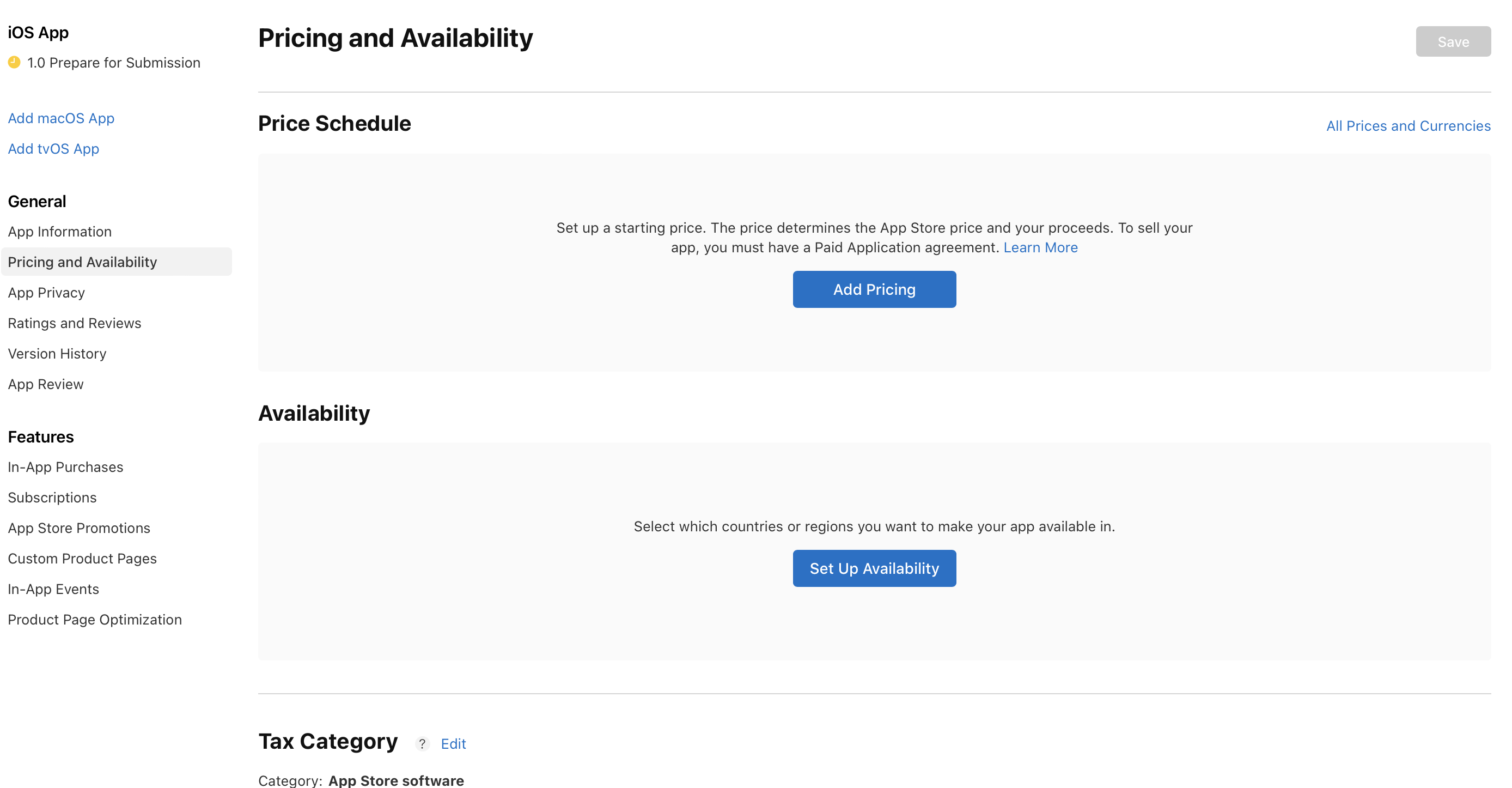
-
选择用作价格基准的国家或地区。Apple 会根据这个国家或地区的价格,自动生成其余 174 个国家或地区的价格。即使当地税率和外汇汇率有所变化,Apple 也不会更改基准国家或地区的价格。价格设置完成后,你可以随时更改价格基准。
-
为基准国家或地区选择价格,然后点按“下一步”。初始状态下,系统会显示当地惯常使用的 25 个价格供你选择。如需查看更多价格,请下滑至菜单底部,然后点按“查看其余价格”。系统默认提供 800 个可选价格,并额外提供 100 个更高的价格,供你在需要时申请。
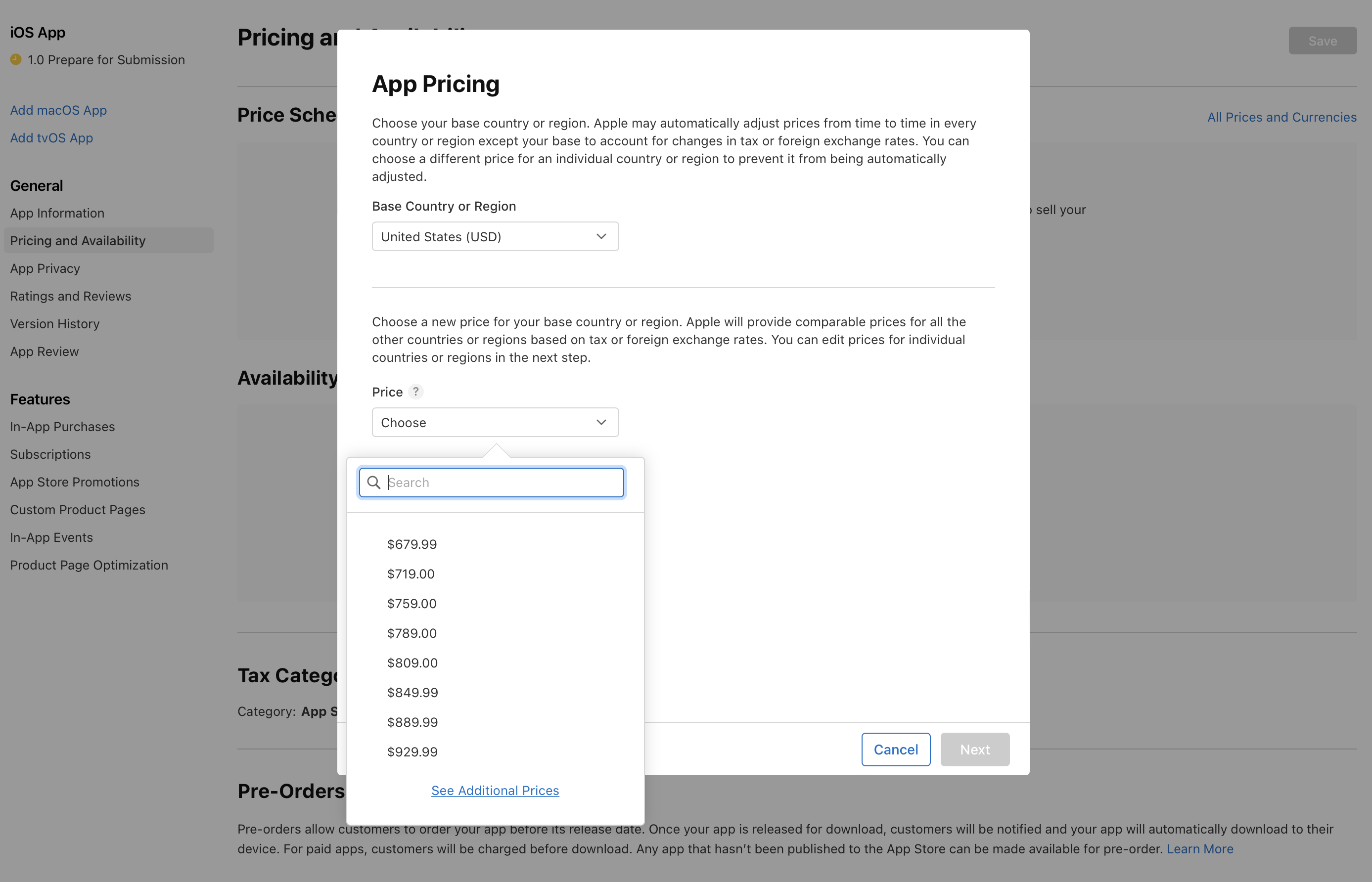
-
页面中会显示所有其他国家或地区的对应价格。如果你希望 Apple 后续能够为你自动更新价格,请勿进行任何更改。你也可以手动设置各个国家或地区的价格,但后续 Apple 不会为你自动更新这些国家或地区的价格,需要你自行更新。
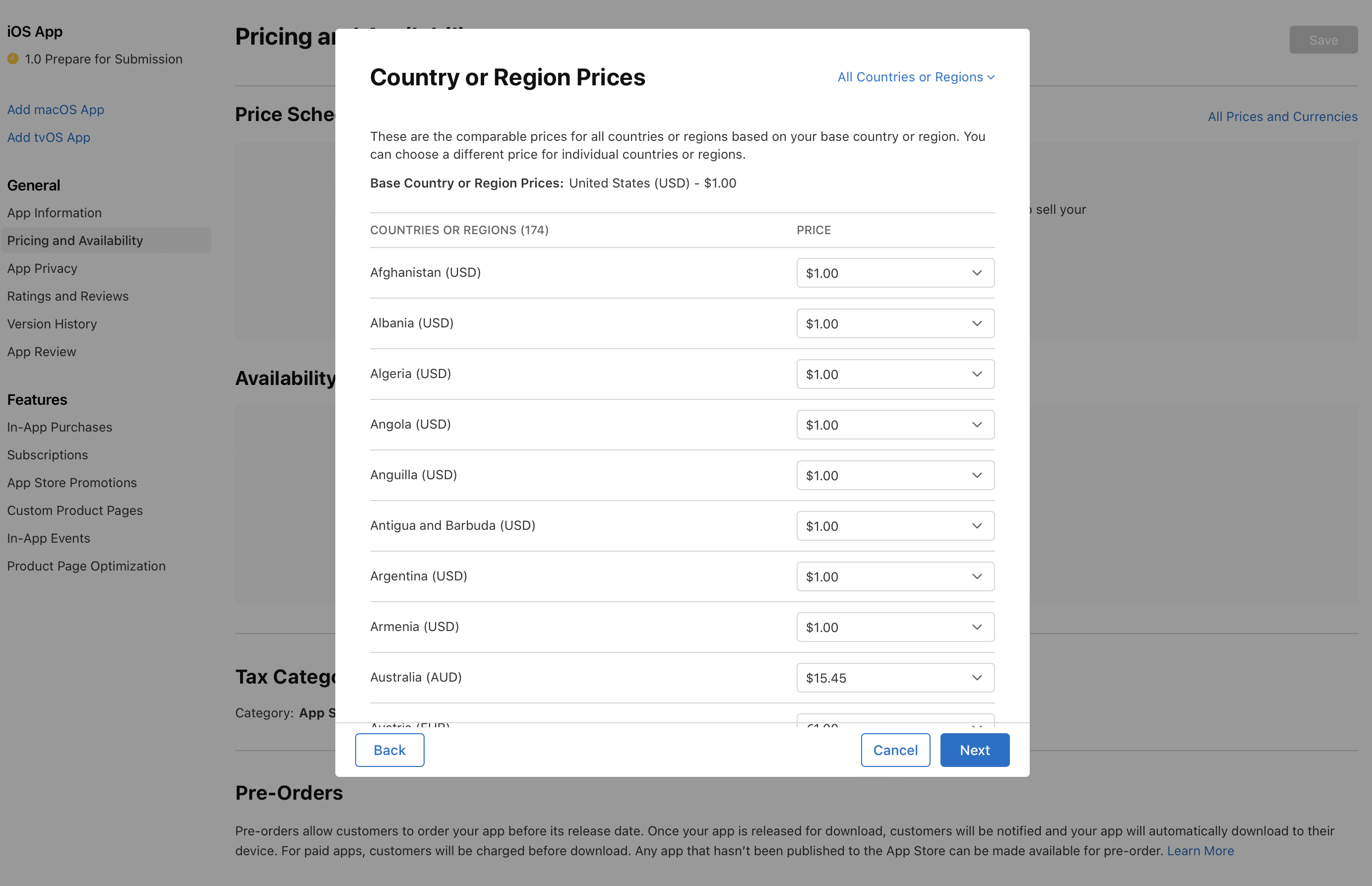
-
完成后点按“下一步”。
-
检查你所设定的价格,然后点按“确认”。
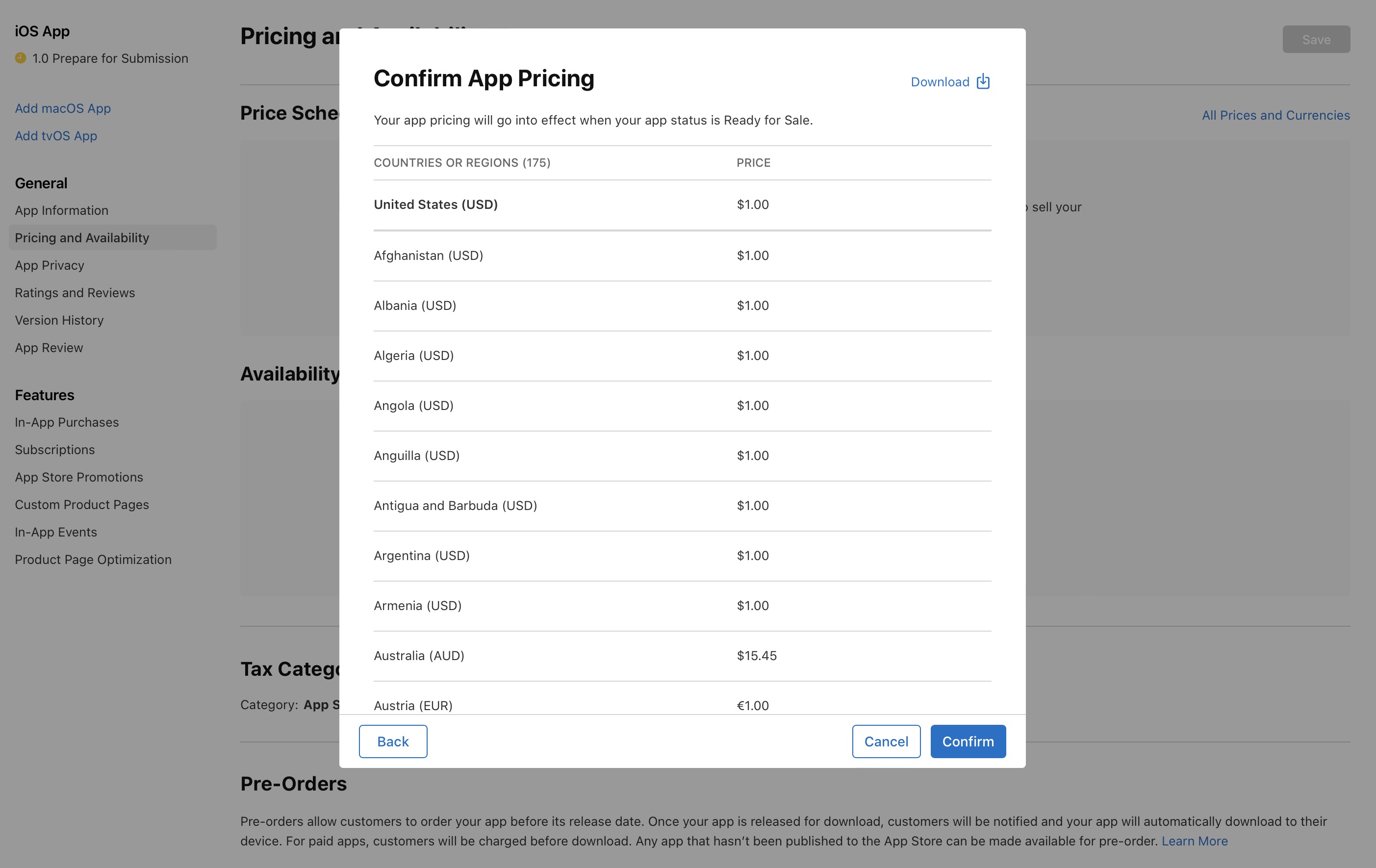
更改 App 的基准国家或地区
如果你更改了 App 价格的基准国家或地区,此变更会自动同步到 App 所关联的 App 内购买项目(除非你此前单独更改过 App 内购买项目的定价或基准国家或地区)。由此产生的 App 价格更新会立即生效。
-
点按“App”板块,然后选择 App。页面打开时选中“分发”标签页。
-
在侧边栏的“营利”下方,点按“价格与销售范围”。
-
在“价格时间表”部分,点按“所在国家或地区”下方的“编辑”。
-
如果你更改了基准国家或地区,则此前安排的所有价格更改都会被删除。查看此前安排的价格更改,勾选确认你已知悉这些价格更改会被删除,然后点按“编辑”。
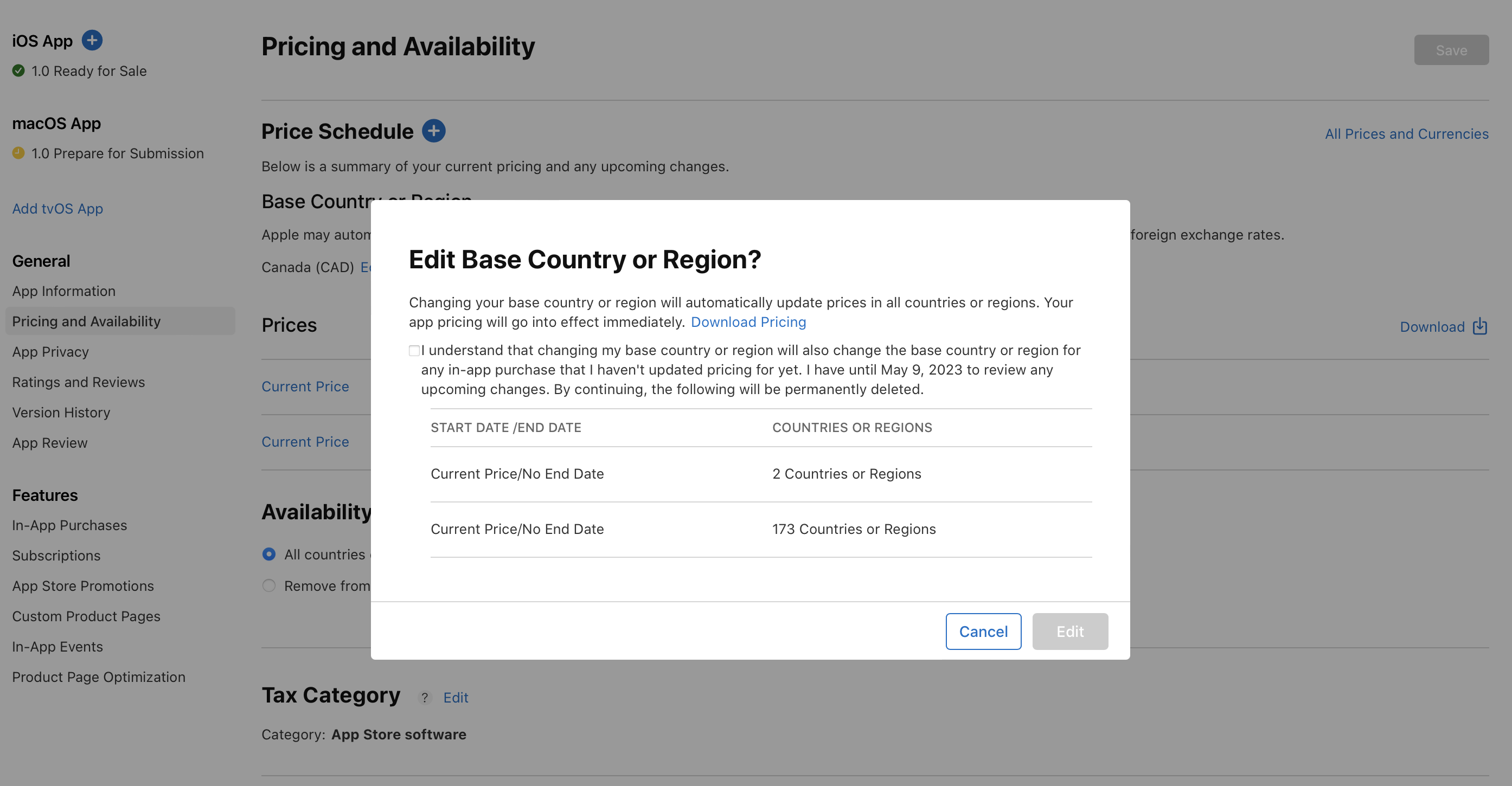
-
重新选择基准国家或地区。Apple 会根据这个国家或地区的价格,自动生成其余 174 个国家或地区的价格。由于税率和外汇汇率会不时变化,Apple 也会定期自动为你更新相关国家或地区的价格。价格设置完成后,你可以随时更改价格基准。
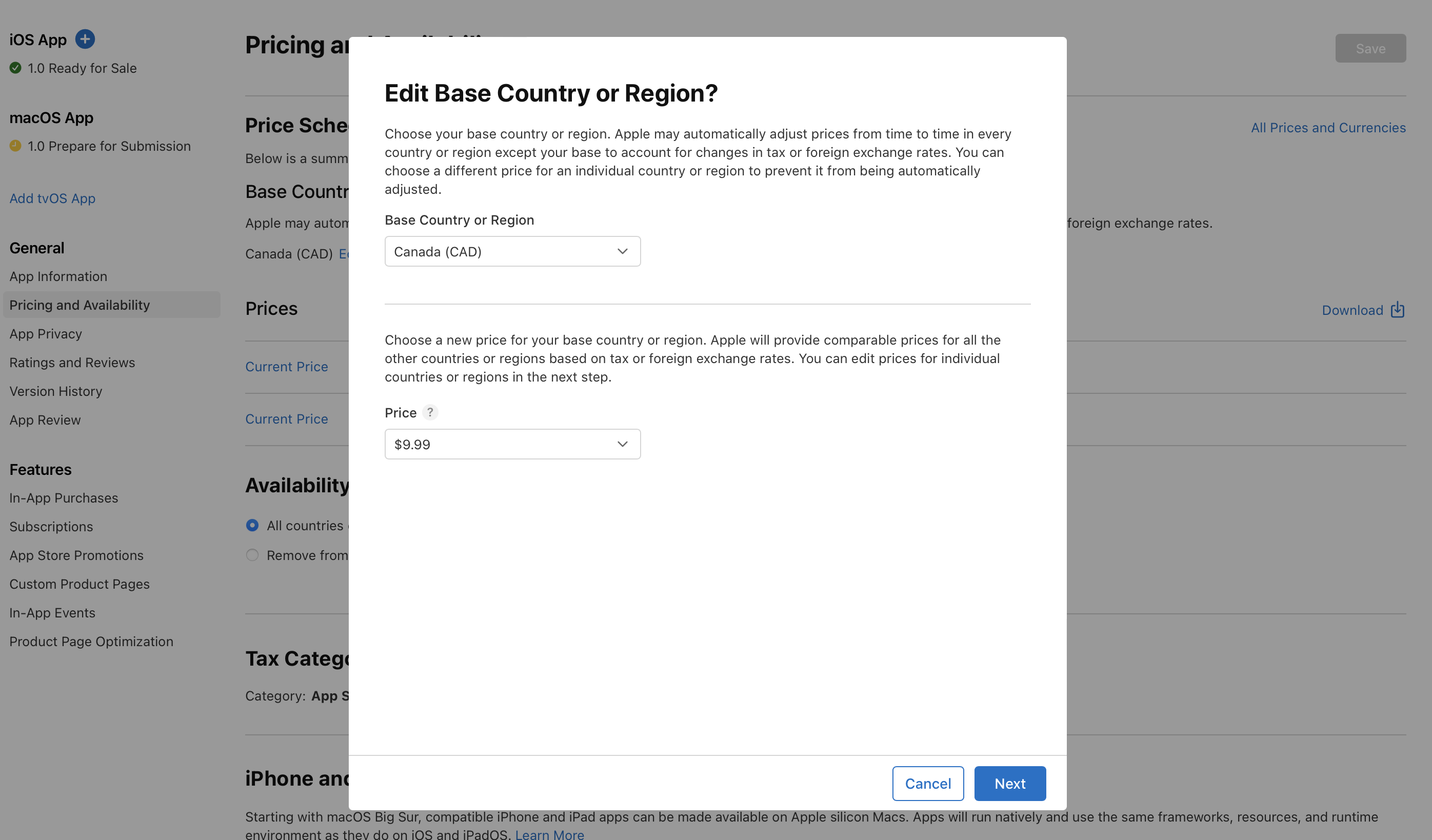
-
为基准国家或地区选择价格,然后点按“下一步”。初始状态下,系统会显示当地惯常使用的 25 个价格供你选择。如需查看更多价格,请下滑至菜单底部,然后点按“查看其余价格”。系统默认提供 800 个可选价格,并额外提供 100 个更高的价格,供你在需要时申请。
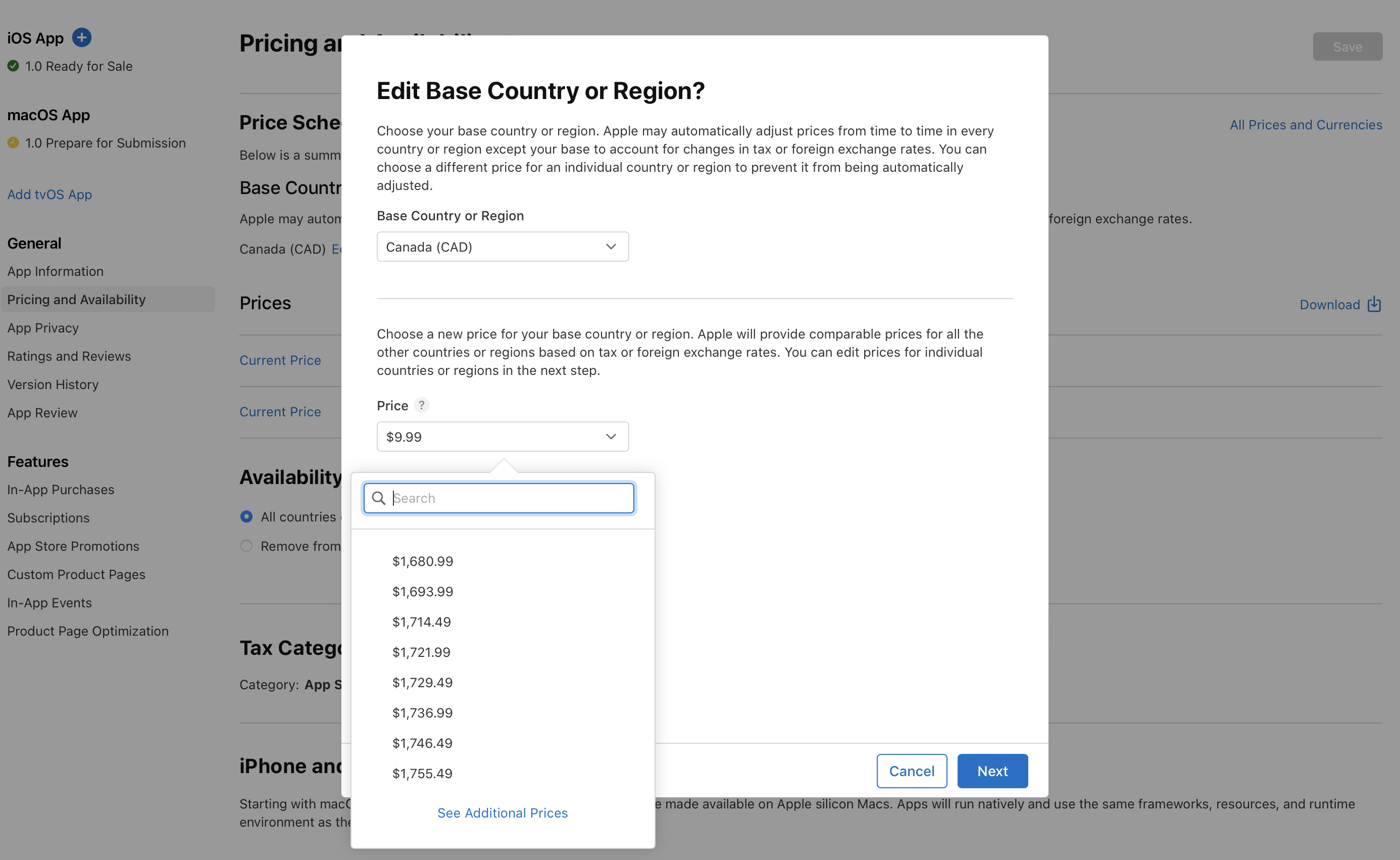
-
根据你为基准国家或地区设定的价格,以及相关的税费和外汇汇率信息,系统会计算并列出所有其他国家或地区的对应价格。如果你希望 Apple 后续能够为你自动更新价格,请勿进行任何更改。你也可以手动设置各个国家或地区的价格,但后续 Apple 不会为你自动更新这些国家或地区的价格,需要你自行更新。
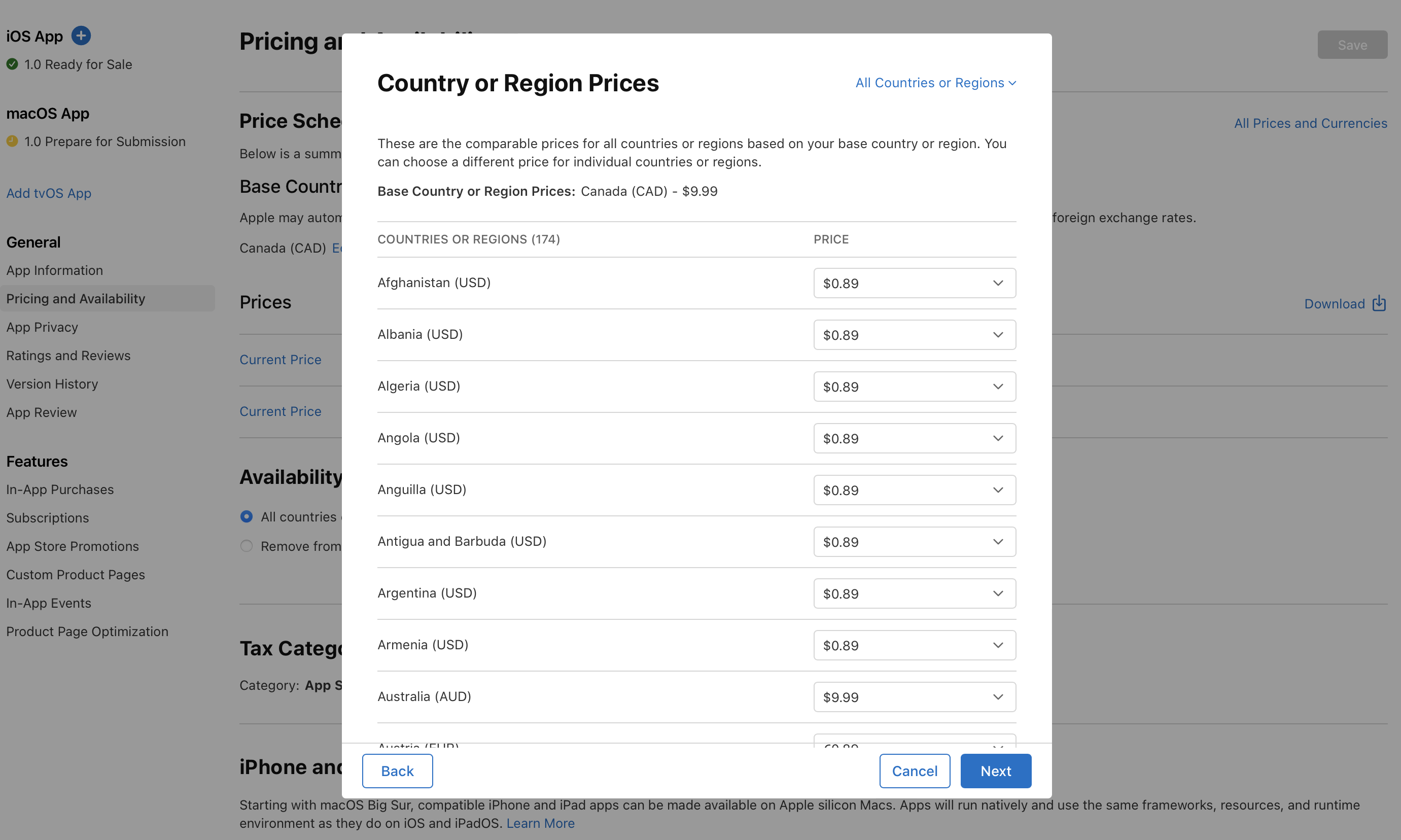
-
完成后点按“下一步”。
-
检查你所设定的价格,然后点按“确认”。